いつも読んでいただきありがとうございます。
今回は「Fire TV StickでYouTubeだけ再生できず、止まる原因を1発で解決する方法」を解説します。
我が家でも普通に使用していたらある日突然YouTubeだけ再生できなくなりました。故障かな?何か変なところ触ったかな?など色々心配しましたが、この方法を試したら1発で元に戻りました!
家庭によっては2~3か月に1回起こるそうです。自分だけではないのでまずは1回この方法を試してみてください。
この記事はこんな方におすすめです。
- Fire TV StickでYouTubeだけ再生できない
- 機械系は苦手なのでそもそもどうしたらいいかわからない
今回ご紹介する方法は誰でも2~3分で出来るとても簡単な方法なので是非試してみてください。
Fire TVを再起動する
まずはFire TVを再起動しましょう。
再起動の方法は2種類あります。
- Fire TVのホーム画面から再起動
- 電源アダプタをコンセントから抜く
順番に解説していきます。
Fire TVのホーム画面から再起動
- Fire TVのホーム画面から右側の「設定⚙」→「マイFire TV」を選択
- 上から4つ目の「再起動」を選択
- 2~3分程度で再起動されるので再起動されたらYouTubeを再生してみて問題ないか確認
電源アダプタをコンセントから抜く
- Fire TVの電源をオフにする
- コンセントから電源アダプタを抜く
- 電源アダプタを挿しなおす
※必ず最初にFire TVの電源をオフにしましょう。突然コンセントから電源アダプタを抜くのは故障の原因になります。
Amazon公式の回答
Amazonの公式チャンネルでも「画面が表示されない場合」の対処方法が書かれています。
ただ内容としては上記2番と同じように電源プラグを抜いて、少ししたら差し込むというシンプルな説明になります。
公式では動画でも解説があるのでそちらも是非見てみてください。
まずは一回再起動してみよう
Fire Stick TVでYouTubeが見れない時の対処方法について解説しました。
Prime VideoやNetflixはいつも通り見れるのにYouTubeだけが見れないということはよくあります。
まずは焦らず上記の方法で再起動を試してみてください。
どうしてもダメな場合
もしいずれの方法でもダメな場合はFire Stick TV本体が何らかの原因で故障しているかもしれません。
楽天ではお買い物マラソンなどと組み合わせるととても安く購入することができます。
下記のおすすめの商品リンクがありますのでこちらから購入を検討してみてください。
最後まで読んでいただきありがとうございました。
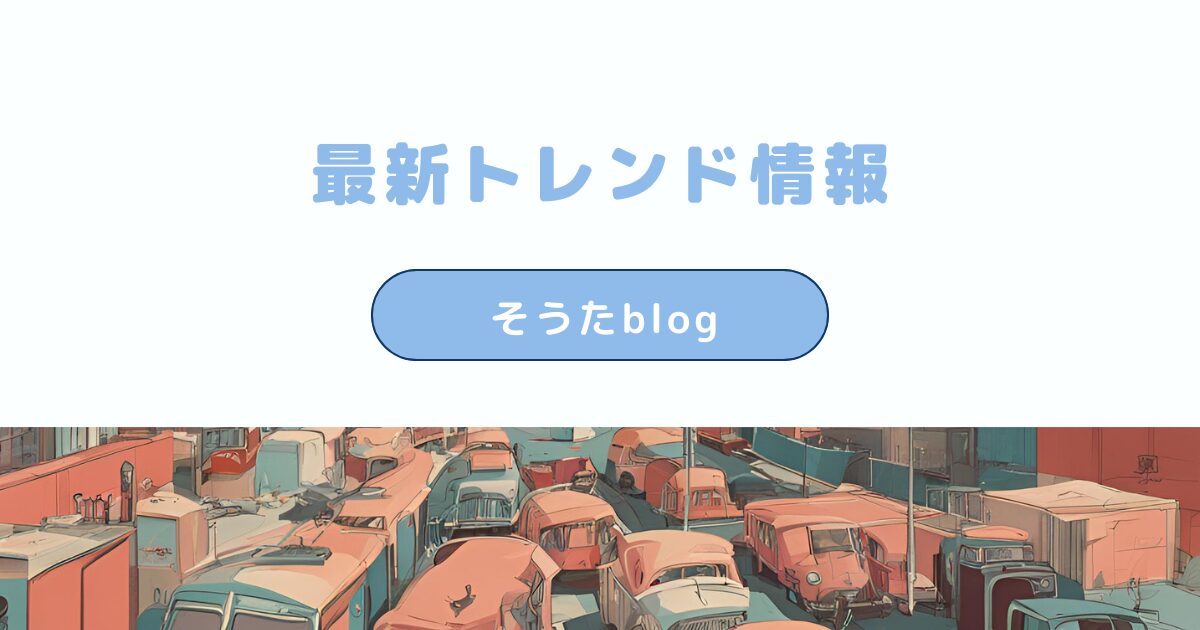









コメント